Agregar campos personalizados
A continuación se describe cómo agregar campos personalizados a la información del usuario.
Pasos
-
Administración de acceso.
Acceso a la Administración -
Haga clic en Dptos. y Usuarios.
-
Haga clic Ajustes del perfil.

-
En “Campos personalizados”, haga clic en Nuevo.
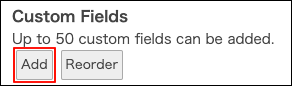
-
Introduzca los valores para "Nombre del campo" y "Código de campo".
Elementos a configurar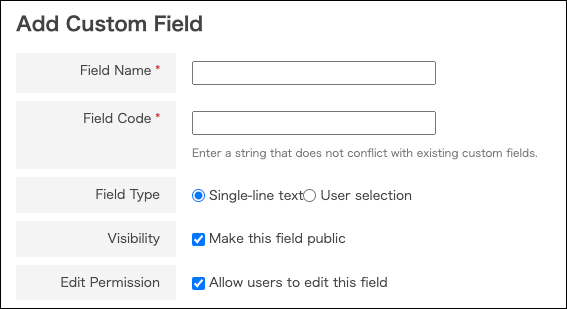
-
Haga clic Guardar.
Descripción de los elementos a configurar
Nombre del campo
Esto se muestra en la información del usuario y en el perfil. Puede ingresar hasta 100 caracteres.
Código de campo
Una cadena para identificar el campo. Sólo se aceptan caracteres alfanuméricos y guiones bajos (_). Puede ingresar hasta 100 caracteres.
No se puede establecer un código de campo que sea idéntico a otro campo personalizado o al código de campo que haya sido creado por el sistema.
Códigos de campo utilizados en el sistema
Tipo de campo
Esto especifica el tipo de campo. No es posible cambiar el tipo de campo posteriormente.
- Texto
- Seleccionar para introducir el valor del campo en formato de texto. Puede introducir hasta 100 caracteres.
- Selección del usuario
- Esto se utiliza para la gestión de procesos de Kintone. Para más detalles, consulte la siguiente página:
Ejemplo 1: Asignar a su supervisor como asignado
Visibilidad
Si desmarca la casilla de verificación "Hacer público este campo" de un campo personalizado, dicho campo no se mostrará en la pantalla "Perfil".
- Incluso si la casilla de verificación "Hacer público este campo" de un campo personalizado no está marcada, el usuario que inicia sesión puede verificar los valores de dichos campos personalizados en su pantalla "Ajustes de la cuenta".
- Usuarios y Administradores del sistema Kintone pueden verificar los valores de los campos personalizados para todos los usuarios en la pantalla "Cambiar información usuario".
Editar permiso
Cuando permite a los usuarios editar los valores de los campos personalizados, los usuarios pueden cambiarlos en su propio perfil.
Códigos de campo utilizados en el sistema
Como kintone.com utiliza las cadenas que se muestran a continuación, no se pueden especificar para códigos de campo para campos personalizados.
- nombre para mostrar
- nombre_visualización_idioma
- apodo
- clave externa
- lugar
- base
- Grupos de Usuarios
- grupo primario
- asistente
- ordenar_clave
- dirección de correo electrónico
- descripción
- correo
- número de teléfono
- URL
- imagen
